Установка джакарта инструкция. Подключение к егаис
Продолжая тему подключения к ЕГАИС перейдем к практической части вопроса. К сожалению, разработчики системы меняют правила и технические условия буквально на ходу. Данный материал был уже практически готов, когда разработчики неожиданно ограничили список поддерживаемых браузеров одним IE, пришлось переделывать готовый материал. Поэтому, несмотря на то, что все наши статьи обязательно проверяются на практике, может получиться так, что данная информация окажется неверной или устаревшей, в тоже время мы будем стараться оперативно поддерживать данный материал в актуальном состоянии.
Прежде всего убедитесь, что ваш компьютер соответствует системным требованиям для установки транспортного модуля. В частности, у вас должна быть установлены ОС Windows 7 или новее и Internet Explorer 9 или новее. Как видим, ничего особого от системы не требуется, если вы используете актуальные версии ОС и регулярно обновляете систему - все необходимое у вас уже есть, в противном случае необходимо будет привести ПО в соответствие. Также потребуется установка Java 8, которая требуется для работы транспортного модуля.
Устанавливаем ПО для работы с крипто-ключом JaCarta
Как мы уже говорили, используемый в системе крипто-ключ JaCarta содержит в себе два хранилища ГОСТ и PKI, для работы с каждым из них требуется свое ПО, которое можно скачать и установить по отдельности, также имеется единый клиент, который объединяет все необходимые инструменты в одном пакете.
 Перейдем на страницу http://www.aladdin-rd.ru/support/downloads/jacarta/ и ознакомимся со списком предлагаемого ПО. Первым в списке предлагается Единый Клиент JaCarta и JaCarta SecurLogon 2.7.0.1226
, на наш взгляд - это наиболее удобное решение и нет причин от него отказываться. На настоящий момент Единый клиент
не поддерживает Windows 10, поэтому если вы используете данную ОС, то вам потребуется скачать и установить пакеты JaCarta ГОСТ для Windows
и JaCarta PKI для Windows
.
Перейдем на страницу http://www.aladdin-rd.ru/support/downloads/jacarta/ и ознакомимся со списком предлагаемого ПО. Первым в списке предлагается Единый Клиент JaCarta и JaCarta SecurLogon 2.7.0.1226
, на наш взгляд - это наиболее удобное решение и нет причин от него отказываться. На настоящий момент Единый клиент
не поддерживает Windows 10, поэтому если вы используете данную ОС, то вам потребуется скачать и установить пакеты JaCarta ГОСТ для Windows
и JaCarta PKI для Windows
.
 Собственно, установка указанного ПО производится обычным образом и не таит каких-либо трудностей.
Собственно, установка указанного ПО производится обычным образом и не таит каких-либо трудностей.
 После установки ПО подключаем крипто-ключ и убеждаемся, что он определился в системе и были установлены все необходимые драйвера.
После установки ПО подключаем крипто-ключ и убеждаемся, что он определился в системе и были установлены все необходимые драйвера.
 Получение тестовой КЭП
Получение тестовой КЭП
Если вы при покупке крипто-ключа сразу не получили квалифицированную электронную подпись (КЭП), что мы настоятельно рекомендуем сделать, на время настройки и проверки можно использовать тестовую КЭП. Для этого перейдите на страницу http://egais.ru/testkey/innkpp и введите ИНН и КПП организации.
 Все, что нас интересует на этой страничке - это ссылка на генератор, скачиваем его.
Все, что нас интересует на этой страничке - это ссылка на генератор, скачиваем его.
 Запускаем его, заполняем необходимые поля и нажимаем Генерация, ключ запросит пароль от хранилища ГОСТ, по умолчанию это 0987654321, вводим его и ждем окончания генерации запроса. Единственная тонкость - в качестве почтового адреса нужно указать тот, который использовался вами для регистрации в личном кабинете ФСРАР.
Запускаем его, заполняем необходимые поля и нажимаем Генерация, ключ запросит пароль от хранилища ГОСТ, по умолчанию это 0987654321, вводим его и ждем окончания генерации запроса. Единственная тонкость - в качестве почтового адреса нужно указать тот, который использовался вами для регистрации в личном кабинете ФСРАР.
 Полученный запрос загружаем на сайт, не забудьте выбрать файл запроса, прежде чем нажать кнопку Загрузить и продолжить
.
Полученный запрос загружаем на сайт, не забудьте выбрать файл запроса, прежде чем нажать кнопку Загрузить и продолжить
.
 Теперь можно пойти пообедать или заняться другими делами, сертификат генерируется в течении некоторого времени и будет прислан на почту. Скачайте его в любое удобное место и запишите в ключ используя утилиту генератора.
Теперь можно пойти пообедать или заняться другими делами, сертификат генерируется в течении некоторого времени и будет прислан на почту. Скачайте его в любое удобное место и запишите в ключ используя утилиту генератора.
 После чего запустите Единый клиент JaCarta или утилиту для работы с хранилищем ГОСТ и убедитесь, что запись сертификата КЭП прошла успешно.
После чего запустите Единый клиент JaCarta или утилиту для работы с хранилищем ГОСТ и убедитесь, что запись сертификата КЭП прошла успешно.
 Генерация RSA-ключа
Генерация RSA-ключа
После того как вы получили КЭП следует выполнить генерацию сертификатов для торговых точек. Для этого перейдите на страницу https://service.egais.ru/checksystem и нажмите кнопку Ознакомиться с условиями и проверить их выполнение , появится страничка проверки системных требований. К сожалению, другого пути в личный кабинет нет и через проверку придется проходить каждый раз, благо посещать его нужно не столь часто.

Если вы выполнили все требования к ПО, то первые два пункта проверки вы должны пройти успешно. Кстати, довольно интересно упоминание в первом пункте Windows XP, теоретически можно попробовать запустить транспортный модуль на его основе.
Дополнено. С 13.12.15 в перечень поддерживаемых систем официально добавлена Windows XP SP3.
Следующий шаг - установка модуля Фсрар-Крипто 2 , для этого просто скачайте и запустите инсталлятор по ссылке.
 После чего, в очередной раз повторив проверку, вы наконец попадете в личный кабинет. Прежде всего нужно получить RSA-ключ для защищенного соединения, для этого перейдите в одноименный раздел и выберите нужную торговую точку. Учтите, что каждый ключ должен быть записан на свой токен, при этом проделать всю эту операцию можно и на одном компьютере.
После чего, в очередной раз повторив проверку, вы наконец попадете в личный кабинет. Прежде всего нужно получить RSA-ключ для защищенного соединения, для этого перейдите в одноименный раздел и выберите нужную торговую точку. Учтите, что каждый ключ должен быть записан на свой токен, при этом проделать всю эту операцию можно и на одном компьютере.

Процесс максимально прост. Выбираем торговую точку и нажимаем Сформировать ключ , затем вводим пароль от PKI хранилища, по умолчанию 11111111, после чего будет произведена генерация и запись ключа в токен.
 После успешной записи ключа токен полностью готов к работе и можно переходить к установке транспортного модуля.
После успешной записи ключа токен полностью готов к работе и можно переходить к установке транспортного модуля.
 Установка транспортного модуля
Установка транспортного модуля
Для получения транспортного модуля снова перейдите в личный кабинет. Обратите внимание, что существует две версии транспортного модуля: тестовая и рабочая. Все передаваемые по рабочему УТМ данные фиксируются в ЕГАИС и использовать его для проверки и тестирования работы недопустимо. На этом этапе следует установить тестовый транспортный модуль и только после того, как вы настроите всю систему и убедитесь в ее работоспособности следует переустановить транспортный модуль на его рабочую версию.
 Скачайте нужный дистрибутив и запустите установку, особых затруднений первый этап установки вызвать не должен.
Скачайте нужный дистрибутив и запустите установку, особых затруднений первый этап установки вызвать не должен.
 А вот дальше потребуется крипто-ключ и определенная доля внимательности. Прежде всего будет неплохо найти для крипто-ключа постоянное место, так как при его отсутствии транспортный модуль не загрузится и его службы потребуется запускать вручную.
А вот дальше потребуется крипто-ключ и определенная доля внимательности. Прежде всего будет неплохо найти для крипто-ключа постоянное место, так как при его отсутствии транспортный модуль не загрузится и его службы потребуется запускать вручную.
После распаковки необходимых файлов будет произведена установка транспортного терминала, которая использует зашифрованные файлы и требует наличия ключа. Сначала инсталлятор спросит у вас пароль к PKI хранилищу (11111111) и предложит выбрать RSA-ключ. Это необходимо для установки защищенного соединения с серверами ЕГАИС.
 Запомните код сертификата, это ваш ФСРАР ИД, он потребуется вам позже, при настройке товароучетного ПО, также его можно всегда посмотреть в свойствах сертификата.
Запомните код сертификата, это ваш ФСРАР ИД, он потребуется вам позже, при настройке товароучетного ПО, также его можно всегда посмотреть в свойствах сертификата.

Затем потребуется указать пароль к хранилищу ГОСТ (0987654321), содержащий КЭП, которая требуется для удостоверения подлинности передаваемых от имени вашей организации данных.
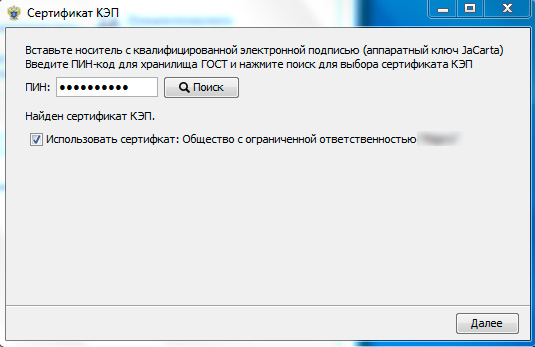 После чего установка перейдет в заключительную стадию, на этом этапе инсталллятор подключится к серверам ЕГАИС, получит необходимые данные и произведет начальное конфигурирование ПО под конкретного клиента. Впоследствии работа с данным транспортным модулем будет возможна только при наличии того экземпляра крипто-ключа с которым производилась установка.
После чего установка перейдет в заключительную стадию, на этом этапе инсталллятор подключится к серверам ЕГАИС, получит необходимые данные и произведет начальное конфигурирование ПО под конкретного клиента. Впоследствии работа с данным транспортным модулем будет возможна только при наличии того экземпляра крипто-ключа с которым производилась установка.
 Проверить работу транспортного модуля можно набрав в браузере IP-адрес или имя хоста с указанием порта 8080.
Проверить работу транспортного модуля можно набрав в браузере IP-адрес или имя хоста с указанием порта 8080.
 Настройка товароучетного ПО
Настройка товароучетного ПО
В нашем примере будет использоваться товароучетное ПО системы 1С:Предприятие, если вы используете программные продукты иных производителей, то обратитесь к технической документации на них.
Прежде всего следует обновить конфигурацию до актуальной версии с поддержкой ЕГАИС, на сегодня сертифицированной конфигурацией для ЕГАИС является 1С:Розница, но работа с ЕГАИС также поддерживается и в Управлении торговлей. В дальнейшем все примеры будут относиться к 1С:Розница 1.0, однако другие конфигурации 1С настраиваются идентичным образом, различия незначительны.
После обновления конфигурации перейдем в параметры учета и на закладке Учет алкоголя установим галочку Учитывать алкогольную продукцию .
 Затем перейдем ниже по ссылке Транспортные модули
и создадим настройку для работы с нашим УТМ. Название можете выбрать произвольно, правильно нужно указать ваш ФСРАР ИД и сетевой адрес УТМ. Напоминаем, ФСРАР ИД можно посмотреть в номере сертификата RSA-ключа.
Затем перейдем ниже по ссылке Транспортные модули
и создадим настройку для работы с нашим УТМ. Название можете выбрать произвольно, правильно нужно указать ваш ФСРАР ИД и сетевой адрес УТМ. Напоминаем, ФСРАР ИД можно посмотреть в номере сертификата RSA-ключа.
 Ниже перейдем по второй ссылке Используемые транспортные модули
и укажите транспортный модуль, используемый в данной торговой точке. Поясняем, справочник Транспортные модули магазинов
содержит сведения обо всех УТМ во всех торговых точках, вам нужно из этого списка выбрать нужный. Данная настройка делает запись в регистр сведений которая связывает между собой место реализации (Магазин в терминах 1С:Розница), юридическое лицо и относящийся к ним УТМ.
Ниже перейдем по второй ссылке Используемые транспортные модули
и укажите транспортный модуль, используемый в данной торговой точке. Поясняем, справочник Транспортные модули магазинов
содержит сведения обо всех УТМ во всех торговых точках, вам нужно из этого списка выбрать нужный. Данная настройка делает запись в регистр сведений которая связывает между собой место реализации (Магазин в терминах 1С:Розница), юридическое лицо и относящийся к ним УТМ.

Наконец перейдем к настройке расписания, так как в начале работы с ЕГАИС приходится довольно часто запрашивать данные, то мы поставили повторение задания каждые 30 секунд, впоследствии это значение следует откорректировать в соответствии с реальными потребностями.
 Напоследок загляните на вкладку Обмен данными
и убедитесь, что он включен и указан пользователь для выполнения регламентных заданий.
Напоследок загляните на вкладку Обмен данными
и убедитесь, что он включен и указан пользователь для выполнения регламентных заданий.
 Выполнив все необходимые настройки перезапустите программу, теперь в ней появится новый пункт меню - ЕГАИС. Назначения подпунктов вполне понятны, а работа с ними интуитивно понятна и не должна вызывать затруднений у любого уверенного пользователя 1С.
Выполнив все необходимые настройки перезапустите программу, теперь в ней появится новый пункт меню - ЕГАИС. Назначения подпунктов вполне понятны, а работа с ними интуитивно понятна и не должна вызывать затруднений у любого уверенного пользователя 1С.
 Однако прежде чем начинать работу вам нужно выполнить сопоставление собственных справочников контрагентов и номенклатуры с классификаторами организаций и алкогольной продукции ЕГАИС. Для этого перейдите в соответствующий пункт меню и выполните запрос указав ИНН контрагента. Для получения классификатора алкогольной продукции следует указать ИНН производителя или импортера. На этот пункт следует обратить особое внимание: именно ИНН производителя (импортера), а не поставщика.
Однако прежде чем начинать работу вам нужно выполнить сопоставление собственных справочников контрагентов и номенклатуры с классификаторами организаций и алкогольной продукции ЕГАИС. Для этого перейдите в соответствующий пункт меню и выполните запрос указав ИНН контрагента. Для получения классификатора алкогольной продукции следует указать ИНН производителя или импортера. На этот пункт следует обратить особое внимание: именно ИНН производителя (импортера), а не поставщика.
Затем, получив запрошенный классификатор, следует сопоставить его с данными справочников программы, для этого выбираем соответствующие пункты в классификаторе (слева) и справочнике (справа) и нажимаем кнопку Сопоставить . Сопоставленные позиции подсвечиваются зеленым цветом.
 Как видим, ничего особо сложного в практическом внедрении ЕГАИС нет. Теперь, убедившись, что все работает как надо, не забудьте получить рабочую КЭП (если вы не сделали этого раньше) и переустановить УТМ с тестового на рабочий.
Как видим, ничего особо сложного в практическом внедрении ЕГАИС нет. Теперь, убедившись, что все работает как надо, не забудьте получить рабочую КЭП (если вы не сделали этого раньше) и переустановить УТМ с тестового на рабочий.
Подключение оптовиков и розничных магазинов к ЕГАИС начинается с приобретения носителя JaCarta SE с последующей записью на носитель сертификата электронной подписи для работы в ЕГАИС.
ЦТО ККМ «Абсолют-Сервис» осуществляет деятельность по подключению участников алкогольного рынка Санкт-Петербурга и Ленинградской области к системе ЕГАИС. Стоимость сертификата КЭП для ЕГАИС на JaCarta - 5000 рублей на конец 2015 года (2000 рублей - носитель JaCarta и 3000 рублей - КЭП для ЕГАИС)
. С февраля 2016 года цены на сертификат для ЕГАИС уменьшились на 700 рублей (4300 рублей - Сертификат КЭП для ЕГАИС на JaCarta или 2500 рублей - КЭП для ЕГАИС (если JaCarta уже есть))
. На начало 2017 года можно купить сертификат ЕГАИС на носителе за 3800 руб .
Требования к реквизитам организации для подключения к ЕГАИС
Для того, чтобы подключиться к ЕГАИС, Вы должны привести реквизиты своей организации в соответствии с требованиями ФСРАР.
Требования ФСРАРа следующие:
- ЕГАИС должен быть подключен в местах осуществления деятельности организации согласно таблице ниже.
- У каждого подразделения организации должно быть уникальное КПП.
- Если юридический и фактический адреса разные, то по фактическому адресу должно быть КПП, отличное от юридического.
- Все адреса мест осуществления деятельности и их КПП должны быть отражены в реестре лицензий ФСРАР
- Сертификат КЭП и носитель JaCarta приобретаются на каждое подразделение, т.е. на каждую уникальную связку ИНН-КПП.
При не выполнении данных требований, Ваша организация не сможет благополучно приобрести сертификаты КЭП и подключиться к ЕГАИС. Если в реквизитах Вашей организации чего-то не хватает или есть неточности, то ошибки надо исправить следующим способом:
- Для присвоения КПП, необходимо обращаться в ФНС.
- Для изменения информации в реестре лицензий, необходимо обращаться по месту получения лицензии на продажу алкоголя.
|
Розничный магазин (как правило ООО с крепким алкоголем) |
Предприятие Общественного питания |
Индивидуальный предприниматель |
|
|
Подтверждение факта закупки |
JaCarta c КЭП |
Компьютер с ПО, способным подтверждать факт закупки JaCarta c КЭП |
Компьютер с ПО, способным подтверждать факт закупки JaCarta c КЭП |
|
Кол-во JaCart |
На каждый адрес магазина нужен свой экземпляр JaCart`ы c КЭП |
1 экземпляр JaCart`ы c КЭП, установленный по любому из адресов точки продаж |
|
|
Журнал учета АП |
Можно вести в бумажном виде |
Можно вести в бумажном виде |
Можно вести в бумажном виде |
|
Подтверждение факта продажи |
2D Сканер ККТ с возможностью печати QR-кода ПО, способное подтверждать факт продажи |
Не требуется |
Не требуется |
|
Журнал учета АП |
Формируется автоматически в личном кабинете на сайте ЕГАИС |
Можно вести в бумажном виде |
Можно вести в бумажном виде |
Порядок заказа сертификата ЕГАИС
Как получить КЭП и JaCarta с помощью специалистов ЦТО ККМ «Абсолют-Сервис»
- Подготовьте необходимые для покупки сертификата ЕГАИС документы.
- В любом офисе ЦТО ККМ "Абсолют-Сервис" наш специалист поможет Вам оформить заказ на сертификат для ЕГАИС.
- Из личного кабинета мы распечатаем Вам счет и комплект документов на получение КЭП и JaCarta.
- После оплаты счета, Вам будет необходимо приехать в офис обслуживания, указанный при заказе, с необходимыми документами и получить заказ.
Порядок действий при заказе КЭП и RSA-ключа
- Заказать носитель JaCarta SE PKI/ГОСТ
- Запись сертификата КЭП производится в офисе Удостоверяющего центра при получении заказа. Предварительно необходимо оформить заказ на сертификат КЭП и подготовить комплект документов.
- Получить на сайте egais.ru сертификат для установки защищенного соединения с ЕГАИС (RSA-ключ). Данный сертификат выпускается бесплатно, он необходим для организации безопасного подключения к ЕГАИС и идентификации организации в системе. Чтобы выполнить генерацию RSA-ключа, необходимо:
- Войти в Ваш личный кабинет на портале ЕГАИС egais.ru с помощью сертификата КЭП, записанного на носитель JaCarta SE.
- Кликнуть в личном кабинете по сертификату КЭП.Выбрать в боковом меню раздел «Получить ключ».
- На открывшейся странице будут перечислены все места осуществления деятельности Вашей организации.
- Выбрать из списка локаций ту, для которой предназначен конкретный RSA-ключ.
- Ключ будет сгенерирован в течение 3 минут.
- Записать сформированный RSA-ключ на носитель JaCarta SE.
Таким образом, после получения необходимого количества JaCart с записанной на них квалифицированной электронной подписью, необходимо самостоятельно прописать на каждый носитель RSA-ключ из личного кабинета на сайте egais.ru.
Как купить КЭП и JaCarta
Уважаемые клиенты!
Документы для получения КЭП и JaCarta
Документы по заказу из личного кабинета:
- Заявление о присоединении к оферте на создание квалифицированного сертификата ключа проверки электронной подписи (КСКПЭП).
- Заявление в Удостоверяющий центр.
- Согласие на обработку персональных данных (2-ая страница заявления).
- Доверенность на получение КСКПЭП (Если КСКПЭП получает не владелец сертификата, а его доверенное лицо). При себе доверенное лицо должно иметь паспорт.
- Заявление и доверенность на носитель (JaСarta).
Документы подтверждающие легитимность и полномочия заявителя:
Свидетельство о постановке на учет в налоговом органе (ИНН\КПП) (копия, заверенная организацией)
- - Положение о создании филиала или обособленного подразделения (копия приказа, заверенная организацией)
- - Уведомление о постановке на налоговый учет по месту нахождения филиала или обособленного подразделения (копия, заверенная организацией)
- Свидетельство о государственной регистрации (ОГРН) (копия, заверенная организацией)
- Свидетельство о внесении записи в ЕГРЮЛ (копия, заверенная организацией)
- Копия документа, подтверждающего полномочия Руководителя (копия документа о назначении Руководителя, заверенная организацией, протокол, решение, приказ (форма Т-1 и т.п. не принимаются!!!))
- Копия паспорта Руководителя (копия 2 и 3 страницы паспорта, заверенные организацией)
- СНИЛС (зеленое пенсионное удостоверение) Руководителя (копия, заверенная организацией)
- Доверенность на получение КЭП
- Паспорт доверенного лица (Оригинал и копия 2 и 3 страницы)
Для обособленного подразделения:
Подпись руководителя на всех документах должна быть такой же, как и в паспорте.
Если КЭП изготавливается не на руководителя организации, а на уполномоченного сотрудника организации, то тогда требуются:
- Приказ о принятии сотрудника на работу (копия, заверенная организацией)
- Копия паспорта сотрудника (2 и 3 страница)
- СНИЛС сотрудника (копия, заверенная организацией)
Для корректной работы в системе ЕГАИС нужно получить доступ к личному кабинету организации на официальном сайте. Уже на этом этапе многие пользователи сталкиваются с серьезными проблемами. Одна из них заключается в том, что сайт ЕГАИС не видит ключ.
Самые вероятные причины
Поводов для возникновения этой проблемы может быть несколько. Чаще всего токен не может быть найден из-за технических проблем с компьютером, отсутствия драйверов или необходимых надстроек. Как решить каждую из этих проблем?
Вставлен неверный носитель
Многие предприниматели путают ключ jacarta с электронной подписью для подачи деклараций в ФСРАР, и пытаются зайти в личный кабинет именно с использованием последней. Проверить, тот ли носитель вы вставили, можно несколькими способами.
- Изучите сертификат электронной подписи, выданный в удостоверяющем центре. В нем должен быть указан серийный номер вида JC-xxxxxxxxx и тип носителя Jacarta PKI/ГОСТ.
- откройте «Единый клиент Jacarta». Если флеш-карта обнаружена, но в окне программы не отображаются подключенные токены - вероятно, вы используете не тот носитель.
Если вы еще не приобрели егаис, где взять jacarta с электронной подписью? Обратитесь в удостоверяющий центр вашего региона, который уполномочен продавать КЭП такого типа.
Не установлен драйвер для аппаратного ключа егаис
Возможно, вы пытаетесь использовать для егаис ключ, драйвер которого еще не установлен. При первом подключении jacarta происходит автоматическая установка основных программ. Это стандартная процедура для любой новой флеш-карты, которая занимает от 1 до 5 минут.
После окончания установки в правом нижнем углу появляется уведомление об успешном завершении.
Не пытайтесь войти в личный кабинет до появления драйверов - ваш компьютер в этот момент еще не установил связь с электронной подписью!
Не установлен «Единый клиент Jacarta»
Программа выпущена разработчиком токенов и является обязательной к установке. Скачать ее и другие драйвера для защищенных носителей можно на сайте производителя токенов «Алладин — РД».
Не работает USB-порт
Есть два варианта решения:
- Вставьте токен в другой порт и запустите проверку заново;
- проверьте исправность USB-порта.
Для проверки подключите к USB любую другую рабочую флеш-карту. Если она также будет не обнаружена, то проблема именно в USB. Обратитесь к техническому специалисту вашей организации или к мастеру по ремонту.
Когда носитель Jacarta правильно вставлен в компьютер, на его корпусе загорается индикатор. В зависимости от модели он может быть зеленым или оранжевым. Если индикатор не горит, то ключ не может быть найден егаис, так как он не подключен.
Отключена надстройка Рутокен ЭЦП 2.0
При попытке входа внизу экрана браузера может появиться сообщение о надстройке Rutoken web authentication library. Это программное обеспечение предоставляется ФСРАР, является безопасным и необходимо для корректной работы с сайтом. Для запуска нажмите «разрешить» во всплывающем окне, а затем повторите проверку еще раз.
Как правильно использовать аппаратный ключ ЕГАИС?
Итак, первые проблемы решены, и вы удачно зашли в личный кабинет. Как избежать повторения подобных ситуаций? Вставляйте КЭП только для работы и не пользуйтесь им в другое время, чтобы не допустить перегрева носителя. Перед началом работы всегда проверяйте индикатор - он сигнализирует, что токен работает правильно.
Решили заняться продажей алкоголя, значит обязаны подключиться к ЕГАИС УТМ и приобрести специальное оборудование. В нашей статье поможем разобраться с программой и расскажем как ей пользоваться.
Универсальный транспортный модуль ЕГАИС
ЕГАИС учитывает каждую товарную единицу, продаваемую в розницу или оптом. Законодательно этот процесс регулируется ФЗ №171 от 22.11.1995 «О государственном регулировании производства и оборота этилового спирта, спиртосодержащей продукции и об ограничении употребления (распития) алкогольной продукции».
Теперь продажа спиртосодержащих напитков (включая слабоалкогольную продукцию и пиво) возможна только с использованием ККТ (контрольно-кассовой техники).
Правило касается всех, в том числе индивидуальных предпринимателей, работающих по ЕНВД, или имеющих патенты. Каждый напиток, содержащий алкоголь, должен в обязательном порядке пройти через контрольно-кассовую технику.
Универсальный транспортный модуль ЕГАИС – это специальная компьютерная программа, которая осуществляет связь между продавцом алкогольной продукции и ЕГАИС . Покупать ее не нужно: программа в бесплатном доступе.
После скачивания понадобится установка ЕГАИС на компьютер, например, на тот же, на котором установлена учетная (бухгалтерская) программа, с которой работает магазин.
Для подтверждения закупок универсальный транспортный модуль (УТМ) получает из ЕГАИС расходные накладные, выписанные вам поставщиком алкоголя или оптовиком, и после подтверждения передает в ЕГАИС факт этого подтверждения. Если же имеет место расхождение – недостача продукции или излишки – УТМ передает в ЕГАИС подготовленные акты разногласий.
Обмен информацией, подписание документов происходит с помощью крипто ключа jacarta (джакарта) с записанной на нем усиленной квалифицированной электронной подписью (КЭП) каждого отдельного розничного торговца алкоголем.
Для работы УТМ нужен интернет со скоростью от 256 Кбит/с. Причем УТМ может работать и в автономном режиме, например, если случится обрыв связи, но не более трех дней. В течение этого времени УТМ будет накапливать информацию и, как только связь возобновится, все, что было накоплено, передаст в ЕГАИС.
Для нормальной работы УТМ технические требования должны соответствовать следующим условиям:
- Нельзя устанавливать на тот же компьютер никаких программ, которые могут повлиять на штатную работу универсального транспортного модуля УТМ;
- Операционная система на компьютере должна быть Windows 7 и выше. Процессор компьютера должен быть 32-разрядным с тактовой частотой не менее 2 ГГц. Оперативная память от 1 Гб;
- На компьютер с УТМ можно устанавливать только один крипто-ключ;
- Нельзя вносить изменения в рабочие папки и файлы установленной УТМ;
- Нельзя изменять права доступа к этим папкам и файлам;
- Нельзя передавать в УТМ для ЕГАИС документы, которые отличаются от стандартизированных;
- Нельзя использовать КЭП, срок действия которого истек: КЭП делается на 1 год.
Весь необходимый набор функций для интеграции и работы с ЕГАИС есть у сервиса Бизнес.Ру. Программа поддерживает современное кассовое оборудование, а также позволяет вести учет товара в соответствии с требованиями ЕГАИС.
Регистрация на сайте EGAIS.ru и установка УТМ. Видео
Крипто-ключ Jacarta
 Передача в ЕГАИС и получение из нее документов происходит по защищенному соединению. Поэтому связь продавца с ЕГАИС через УТМ происходит с помощью специального крипто-ключа jacarta, на который записана усиленная квалифицированная электронная подпись (КЭП).
Передача в ЕГАИС и получение из нее документов происходит по защищенному соединению. Поэтому связь продавца с ЕГАИС через УТМ происходит с помощью специального крипто-ключа jacarta, на который записана усиленная квалифицированная электронная подпись (КЭП).
С помощью ключа и КЭП также происходит идентификация розничного продавца в ЕГАИС. Крипто-ключ выглядит, как флэш-карта, подсоединенная через usb-порт к компьютеру, на котором установлен модуль УТМ ЕГАИС.
Ключи jacarta выпускаются разных видов. Для работы с УТМ ЕГАИС подходит ключ вида jacarta PKI (jacarta ГОСТ PKI). Это специальные программы для безопасного хранения информации.
Также необходимо записать на ключ усиленную квалифицированную электронную подпись (КЭП). КЭП – это электронная подпись, с помощью которой розничный продавец подключается через УТМ к ЕГАИС для обмена с ней информацией.
Для записи КЭП нужно предоставить документы.
Юридические лица:
- Свидетельство о постановке на учет в налоговом органе (ИНН, для филиалов – уведомление о постановке на учет);
- Свидетельство о государственной регистрации (ОГРН);
- Документ, подтверждающий полномочия владельца сертификата (для руководителя - решение общего собрания участников, протокол и т.п.);
- Паспорт владельца сертификата;
- СНИЛС владельца сертификата.
Индивидуальные предприниматели:
- Паспорт ИП;
- Свидетельство о постановке на учет в налоговом органе (ИНН);
- Свидетельство о государственной регистрации (ОГРНИП);
- СНИЛС.
Двухкамерные сканеры штрихкодов и фискальные регистраторы
 Скачать и установить оборудование ЕГАИС в рознице – модуль УТМ, купить крипто-ключ Jaсarta и записать на него квалифицированную электронную подпись КЭП должны все, кто покупает и продает алкоголь в розницу.
Скачать и установить оборудование ЕГАИС в рознице – модуль УТМ, купить крипто-ключ Jaсarta и записать на него квалифицированную электронную подпись КЭП должны все, кто покупает и продает алкоголь в розницу.
Также розничные продавцы алкоголя должны фиксировать продажи, то есть, передавать в ЕГАИС информацию о каждой единице проданного алкоголя.
Для этого необходимо будет озаботиться покупкой специального оборудования: сканеров и фискальных регистраторов .
Также при продаже алкоголя в розницу фискальный регистратор (кассовый аппарат) должен иметь возможность печатать QR-код. С его помощью покупатель, буквально не отходя от кассы, может получить всю информацию о покупаемом продукте:
- где и когда его изготовили;
- на каком заводе разлили продукт;
- какая у производителя лицензия и т. д.
QR-код может формироваться в учетной (кассовой, бухгалтерской) программе и передаваться на фискальный регистратор для печати. Либо его формирует и печатает непосредственно сам аппарат.
Вся алкогольная продукция должна быть помечена специальными двумерными штрих-кодами PDF417. Это необходимо, чтобы в ЕГАИС поступала информация о продаже конкретной бутылки алкоголя.
Эта функция доступна и в сервисе Бизнес.Ру по работе с ЕГАИС. Здесь вы можете контролировать все передвижения и продажу товара, вести полноценный складской учет и контролировать взаиморасчеты с контрагентами.
Сканеры, которые могут считывать штрих-коды PDF417, бывают разных моделей и марок. Но специально для ЕГАИС в рознице сканер должен быть одобрен в ФГУП «ЦентрИнформ». Среди одобренных сканеров можно выделить:
- аппараты фирм Honeywel (модели 1400/1450g, 1900g Xenon, MK7580 Genesis, Stratos™ 2700);
- Motorola (Symbol) (модели DS4308-HD, DS9208).
Как выбрать фискальный регистратор в 2018 году. Видео
Чтобы получить ключ JaCarta, необходимо выполнить следующие шаги:
- Привести реквизиты предприятия в соответствие с требованиями ФС РАР: ключ JaCarta выписывается на уникальную пару ИНН-КПП. При наличии в составе структуры предприятия обособленных подразделений каждому из них должен быть присвоен уникальный КПП, т.к. ключ JaCarta выписывается только на одно подразделение (точку продаж). В реестре лицензий ФС РАР должны быть зафиксированы сведения об адресах всех торговых точек, осуществляющих закупку и продажу алкоголя;
- Направить запрос в компанию «Технологии Успеха»: обратившись к нашим специалистам, Вы получите консультацию по вопросу подготовки необходимых для покупки ключа JaCarta документов, а также грамотного оформления заказа на приобретение сертификата для ЕГАИС;
- Оплатить покупку ключа в соответствии с выставленным счётом: нашими сотрудниками будет сформирован счёт на оплату генерации и поставки электронных сертификатов для интеграции Вашего торгового предприятия с системой ЕГАИС. Оплатив счёт, Вы сможете получить сгенерированный ключ JaCarta и соответствующий пакет документов как в офисе нашей компании, так и с выездом технического специалиста на Ваш объект для дальнейшего проведения работ по интеграции (установка транспортного модуля, настройка его связи с кассовым ПО и товароучётной системой предприятия, подключение и настройка торгового оборудования, консультации и обучение пользователей и т.д.).
Вы также можете произвести генерацию ключа JaCarta самостоятельно при помощи сайта egais.ru. Для этого Вам необходимо пройти процедуру регистрации на данном портале и воспользоваться сервисом «Получить ключ». Система автоматически определит Ваше предприятие или точку продаж Вашего предприятия в соответствии с имеющимися в базе данными о лицензии. Вам необходимо выбрать тот торговый объект, на который была осуществлена выдача КЭП и нажать кнопку «Сформировать ключ».
После этого откроется окно, в соответствующем поле которого Вам нужно ввести пин-код пользователя. Укажиите в этом поле последовательность 11111111 и нажмите «Сформировать ключ».
При правильном указании пин-кода произойдёт автоматическое формирование ключа RSA и его запись на Ваш носитель JaCarta.
После этого необходимо установить драйверы для работы со сгенерированным ключом. Для этого нужно перейти на страницу центра загрузки поставщика специализированного ПО и загрузить необходимые службы. Здесь возможно два варианта загрузки:
- загрузка единого клиента JaCarta (не поддерживается Windows 10);
- загрузка служб JaCarta ГОСТ для Windows и JaCarta PKI для Windows (в случае использования для интеграции торгового предприятия с системой ЕГАИС рабочей станции под управлением ОС конфигурации Windows 10).
По завершении установки нужно установить носитель с электронным ключом в USB-порт и убедиться, что он идентифицируется системой. При правильной установке драйверов Вы увидите окно, имеющее представленный на рисунке ниже вид.
После этого необходимо приступить к установке ПО «Универсальный транспортный модуль». В процессе установки инсталлятор запросит у Вас пароль к PKI хранилищу (используем ранее указанную последовательность 11111111) и потребует выбрать RSA-ключ.
Затем установщик транспортного модуля запросит пароль к области хранения ключа JaCarta, содержащей сертификат КЭП (0987654321), после чего установщик перейдёт к завершающему этапу инсталляции, включающему установку связи с сервером ЕГАИС, актуализацию данных и базовое конфигурирование ПО. Для дальнейшей работы с модулем нужно будет использовать электронный ключ JaCarta, с помощью которого проводилась инсталляция.
Если Вы столкнулись с проблемами при генерации ключа JaCarta (ДжаКарта) для ЕГАИС, идентификацией ключа установщиком транспортного модуля, хотите приобрести электронный ключ и настроить его, а также получить консультацию по интеграции своего торгового объекта с системой ЕГАИС, оставьте заявку на этом сайте или свяжитесь с нами по телефону.



